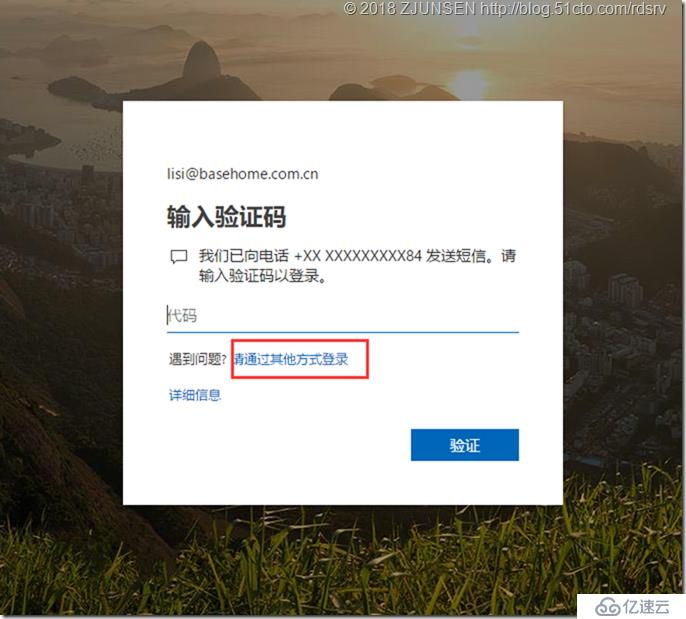默认在Office 365中都是使用密码登录,但难免密码会泄露,导致信息的泄露,那么微软Office 365的Azure AD是可以支持多因子身份验证的,也就是这里的多重身份验证,如何开启呢?效果怎样呢?
首先管理员登录到Office 365管理中心,在用户的选项卡里选择多重身份验证
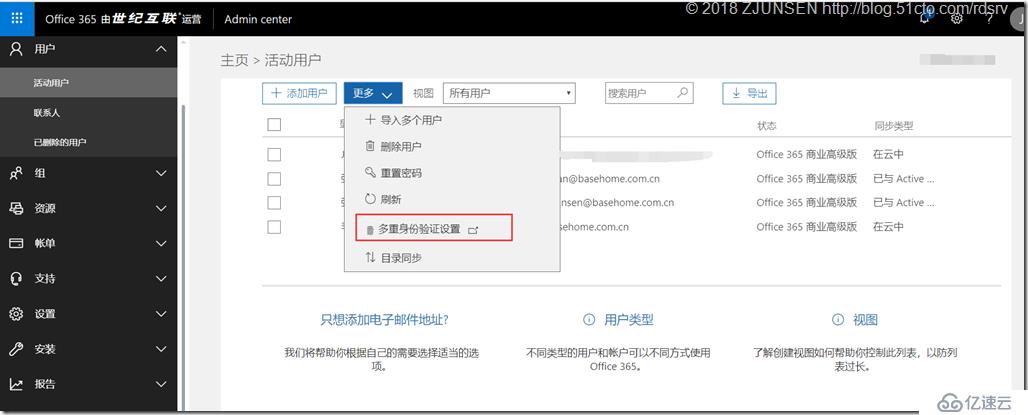
对李四,我启用多重身份验证
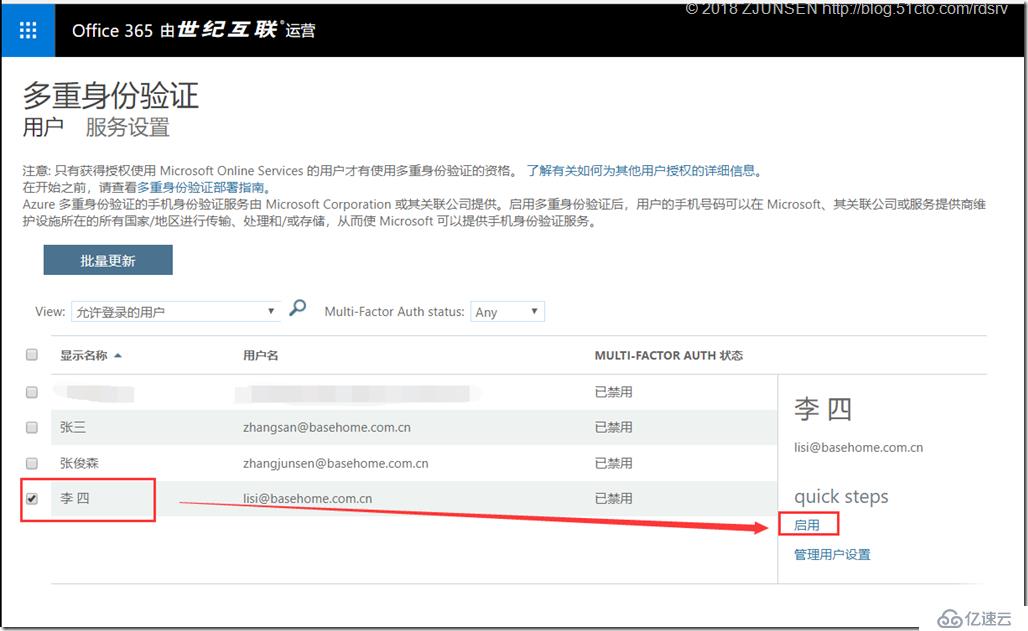
启用多重身份验证
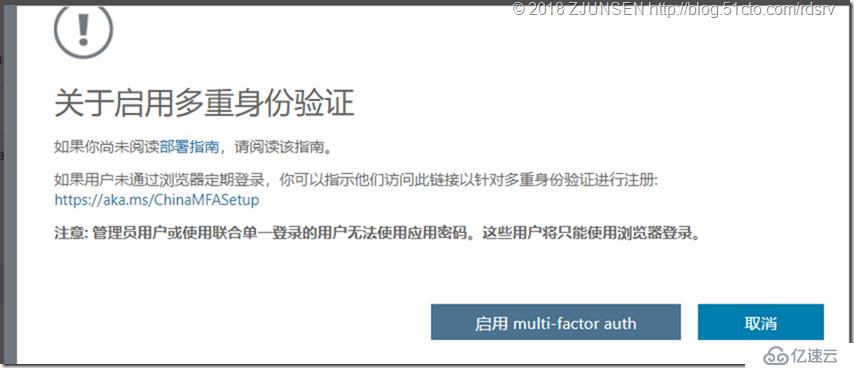
更新成功
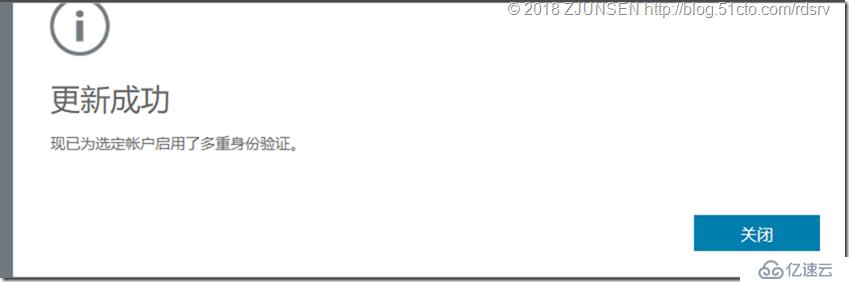
接下来李四登录看看,不能一下登录进去了,点击下一步
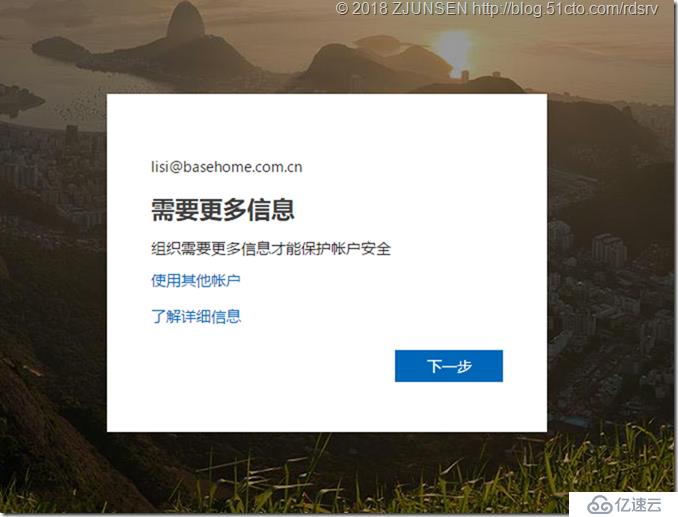
李四第一次需要填写自己的手机号
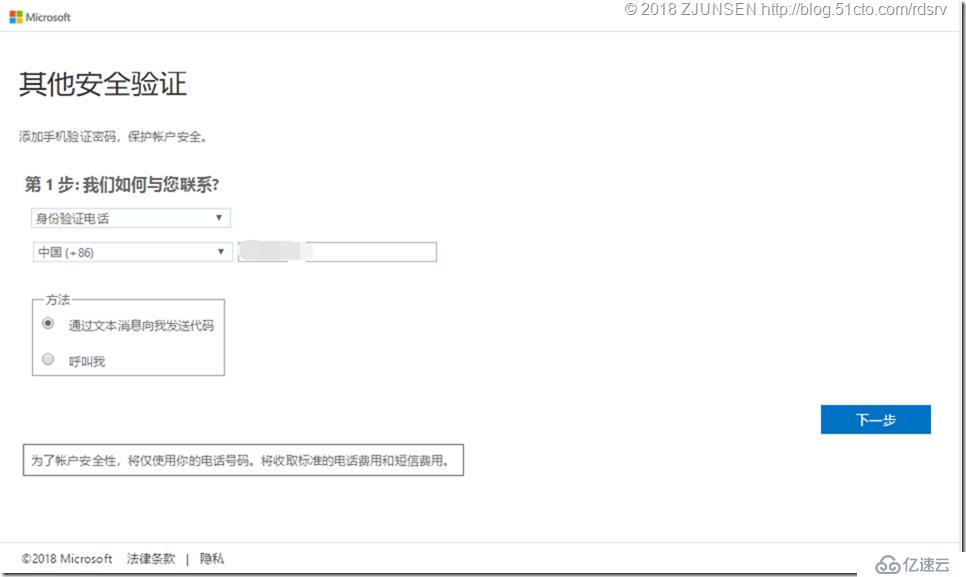
输入手机号获取到的验证码
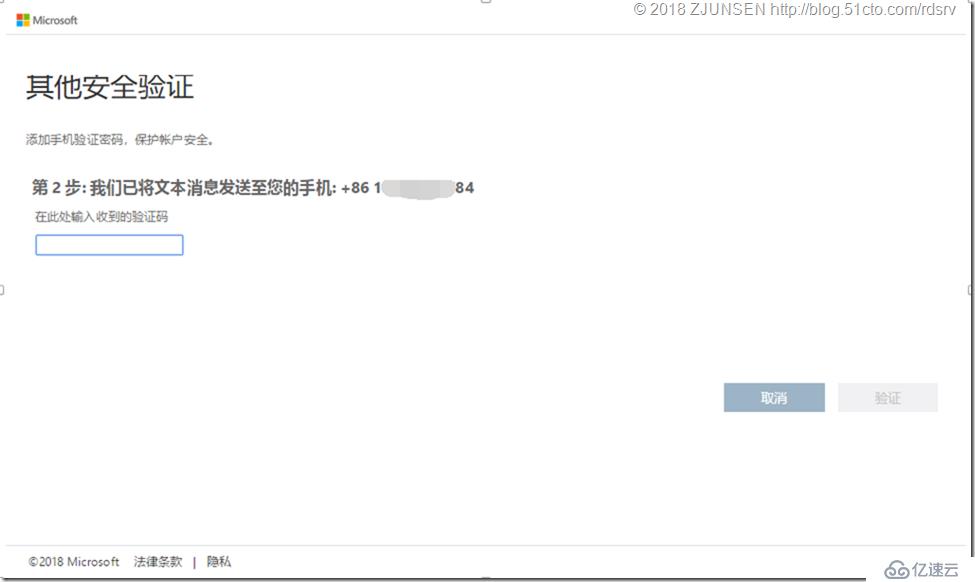
验证通过
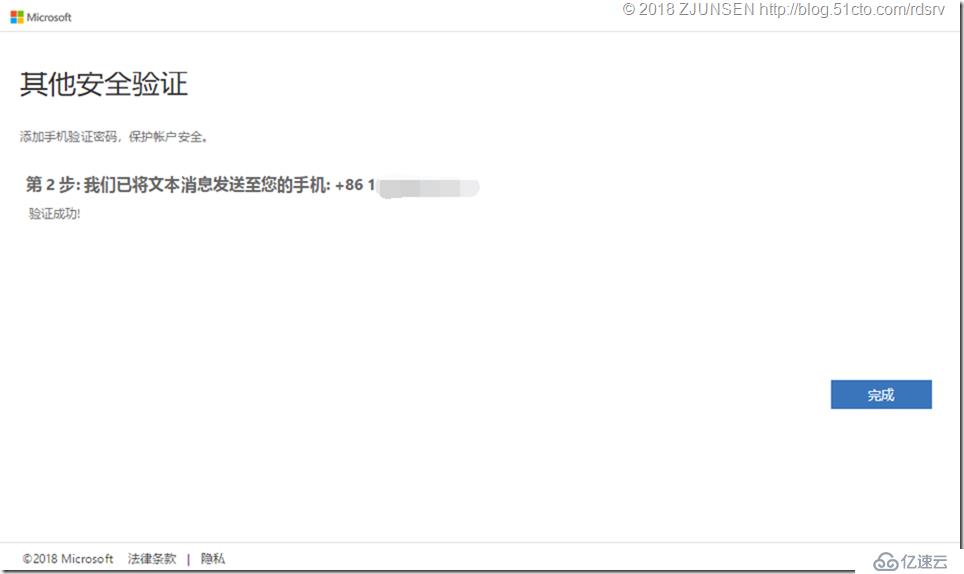
李四可以登录成功了
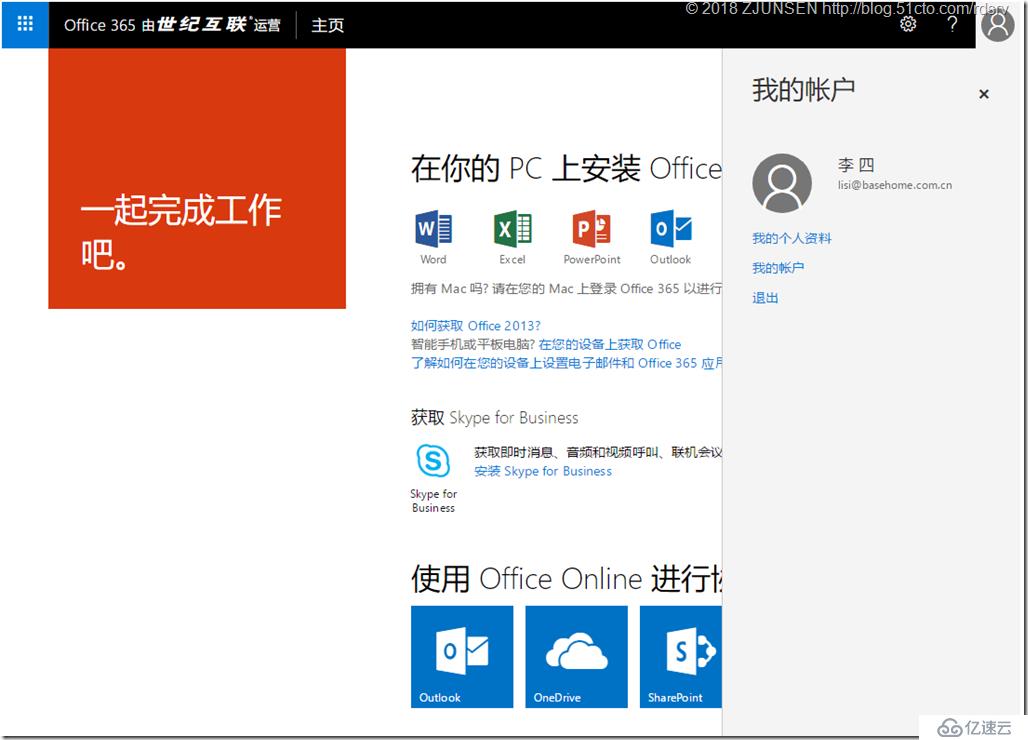
那么后面李四再重新登录就会在输入完密码后再输入手机获取到的验证码才能继续完成身份验证登录成功,保证李四是李四授权的登录
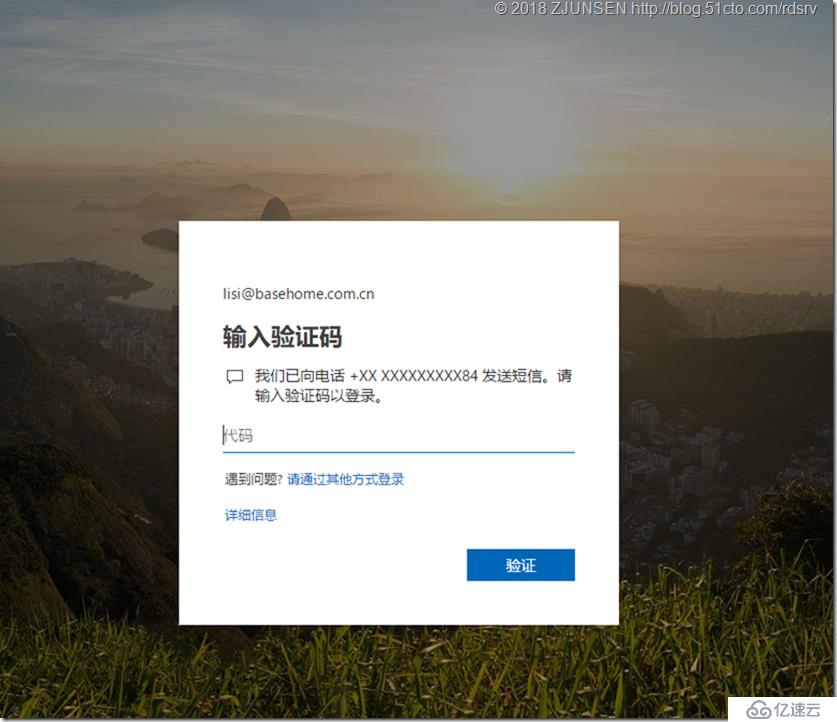
这样就可以有效的提高账户访问的安全性了。除此之外在不方便收到短信的时候还可以通过呼叫手机来验证
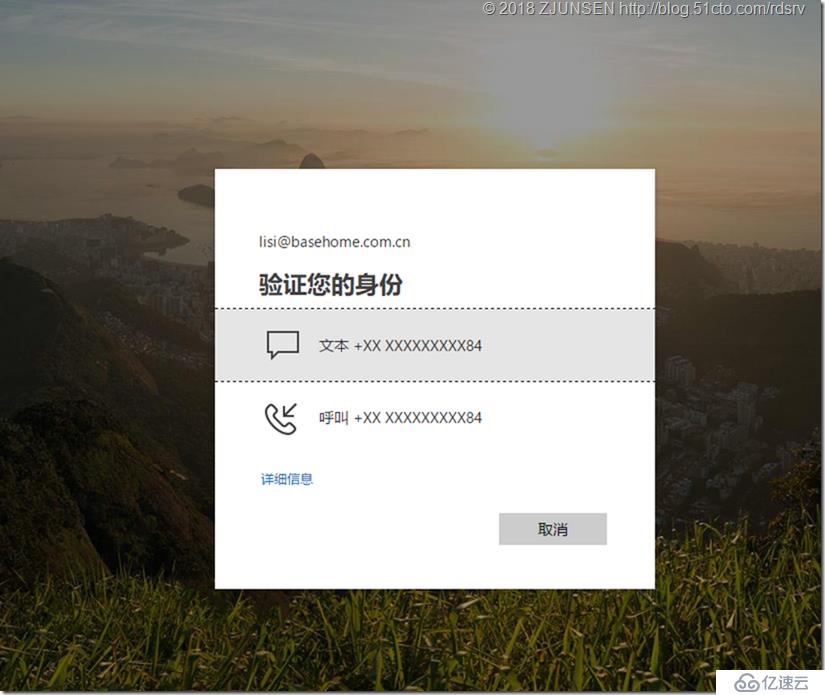
除此之外,还可以在手机上下一个Microsoft出品的身份验证APP叫Microsoft Authenticator
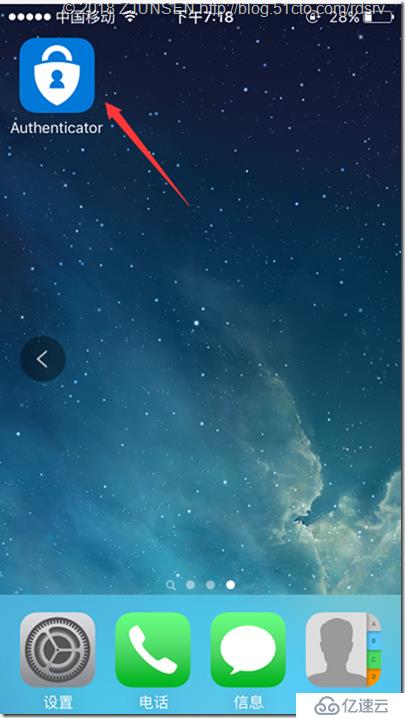
李四要用这个APP做身份验证,需要先登录Office 365进行设置开启,点击小齿轮下的Office 365
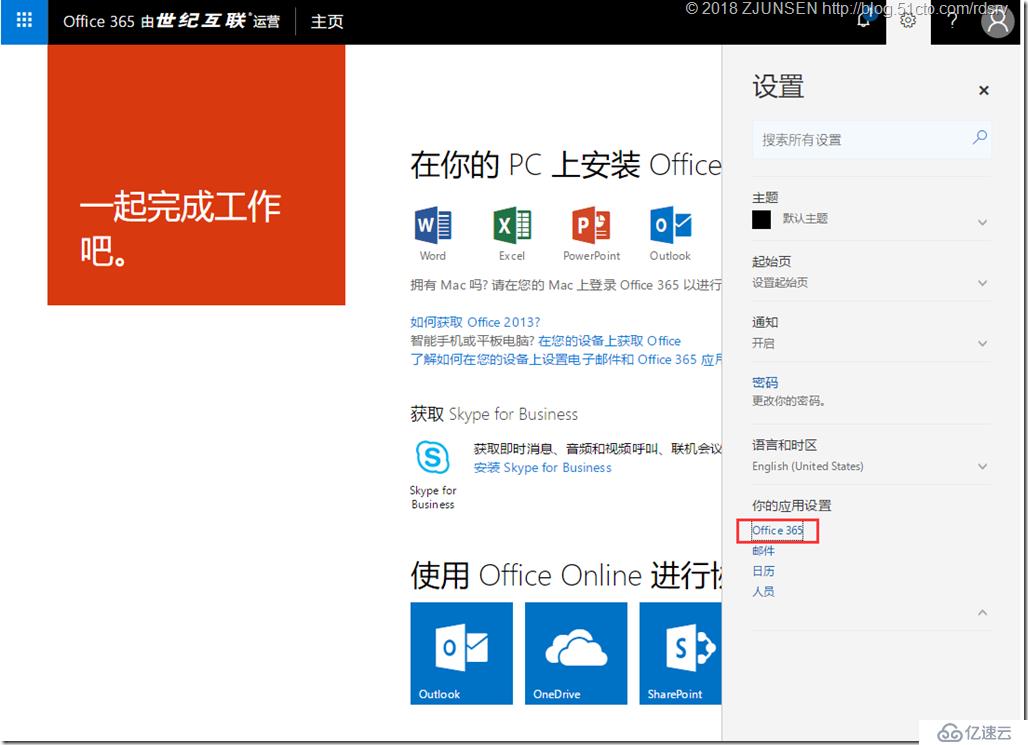
点击“更新用于账户安全的电话号码”
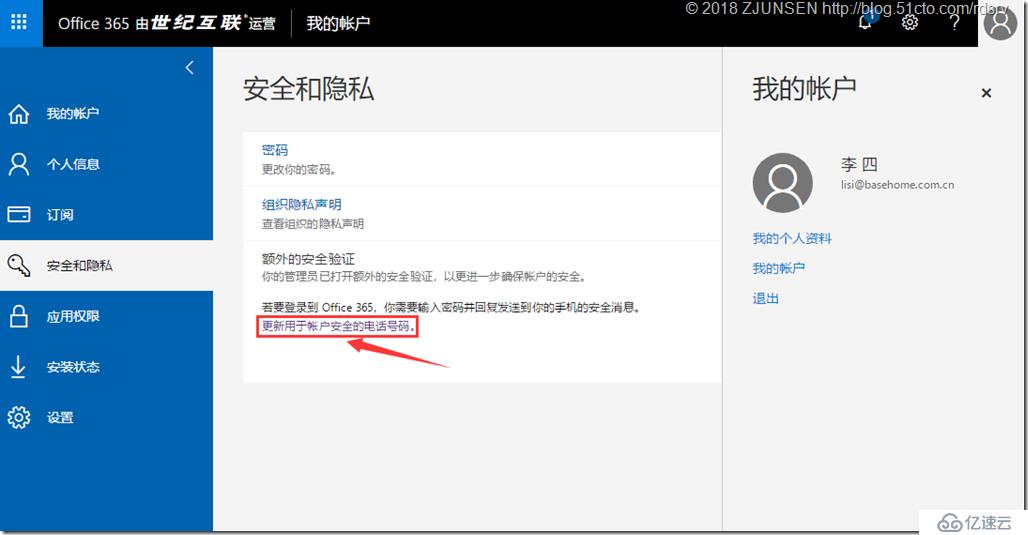
勾选“验证器应用”,并点击配置
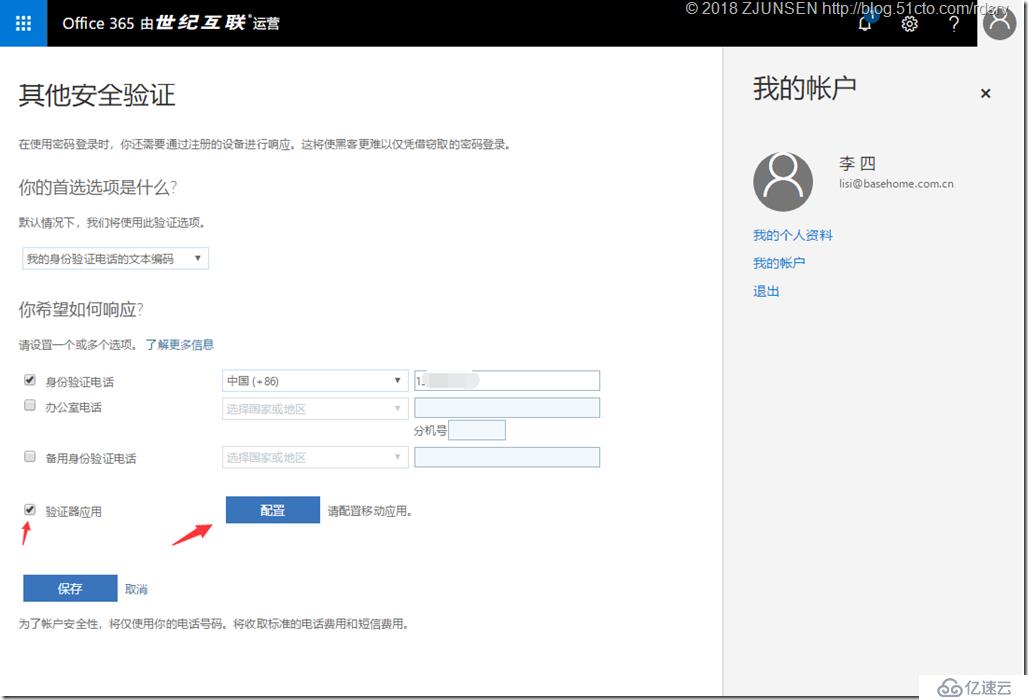
点击配置会出现二维码
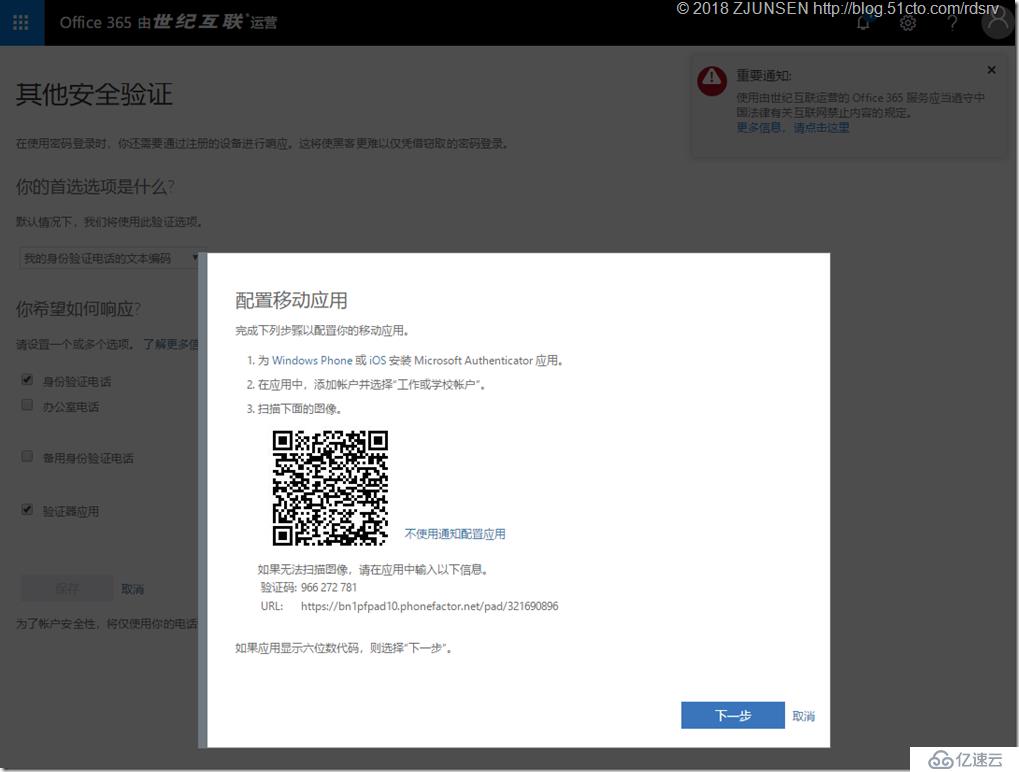
接下来打开手机APP程序Microsoft Authenticator,点击添加账户
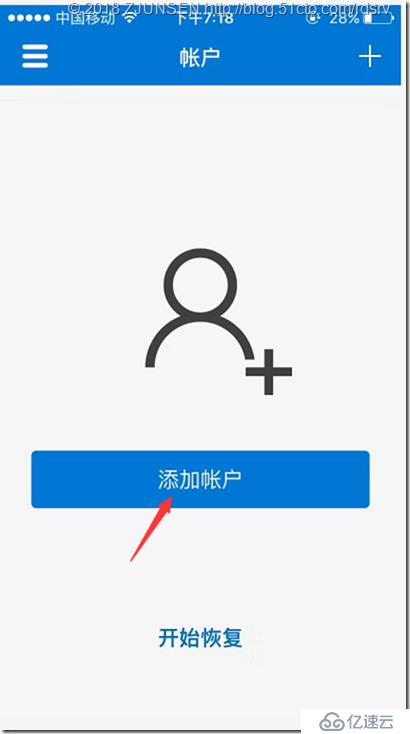
点击“工作或学校账户”
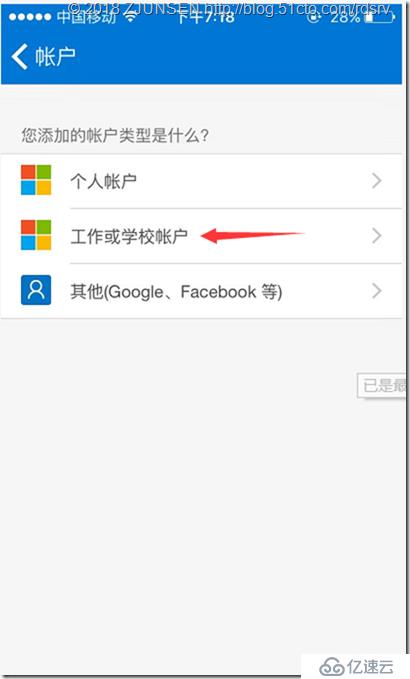
点击后会访问手机的相机,让你扫上面出现的二维码
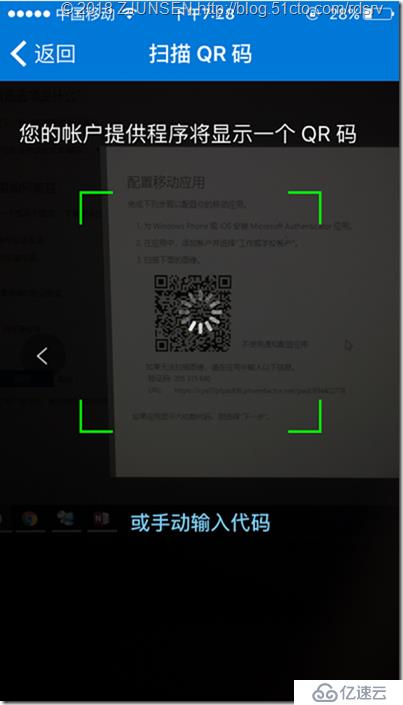
扫描完成后,手机该APP会出现绑定的李四账户
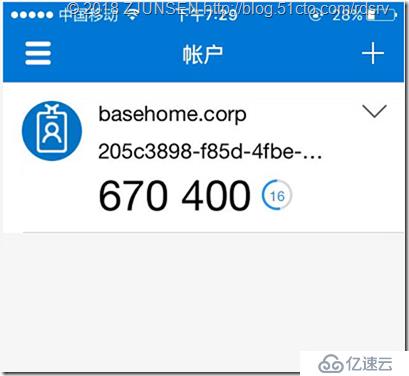
接下来网页也会显示“已为移动应用配置通知验证码”,记得点保存
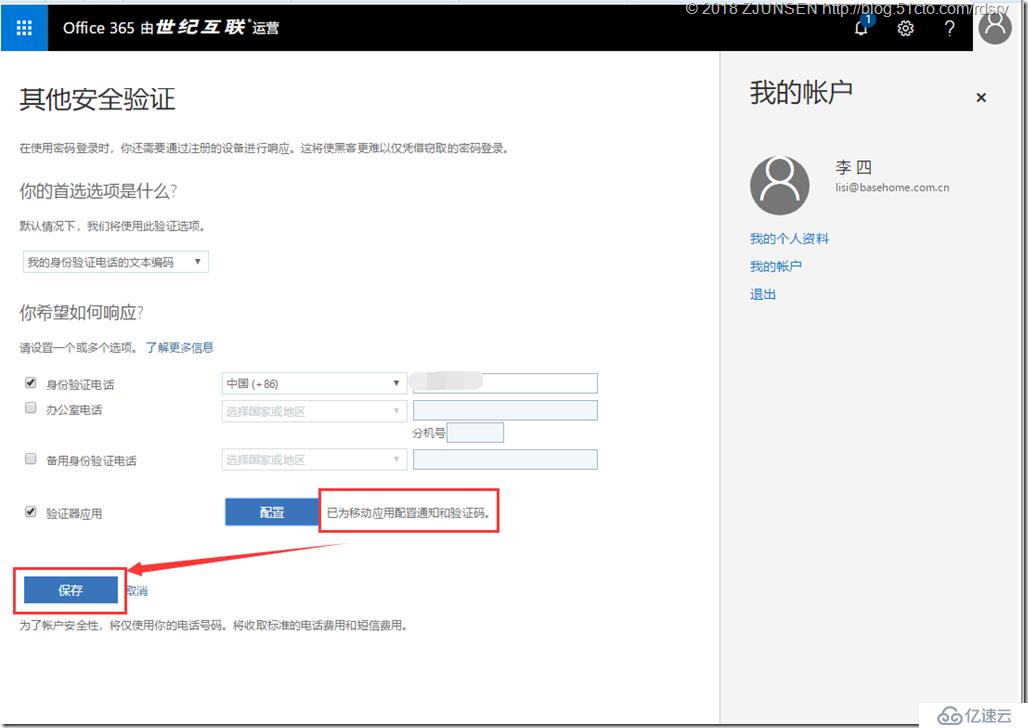
一定要记得保存,显示配置成功
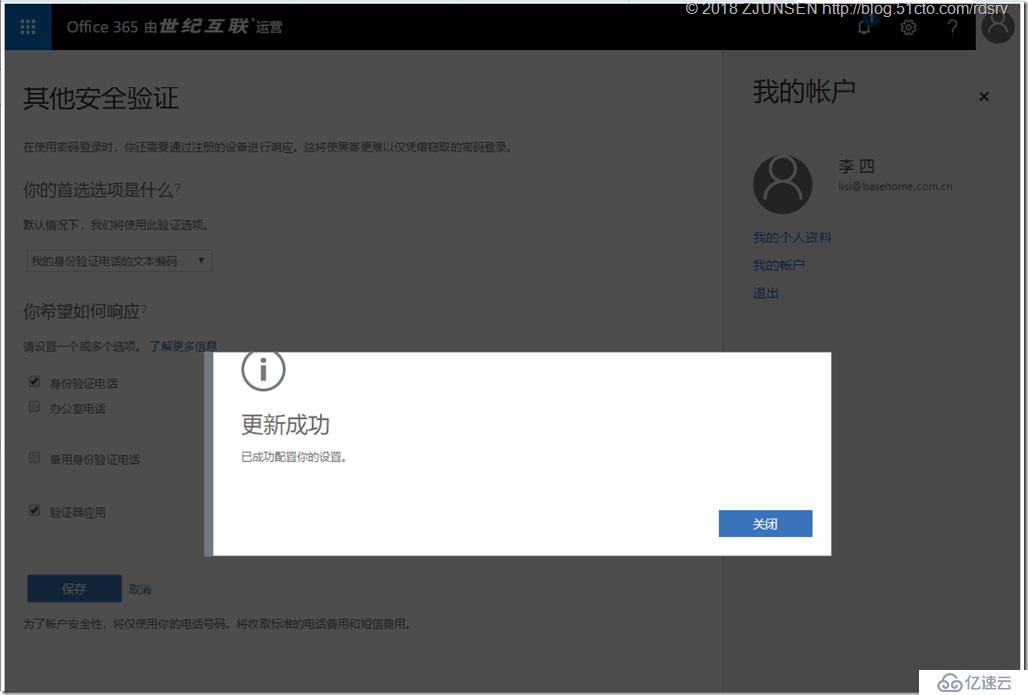
当李四下次再登录的时候开业选择“通过其他方式登录”